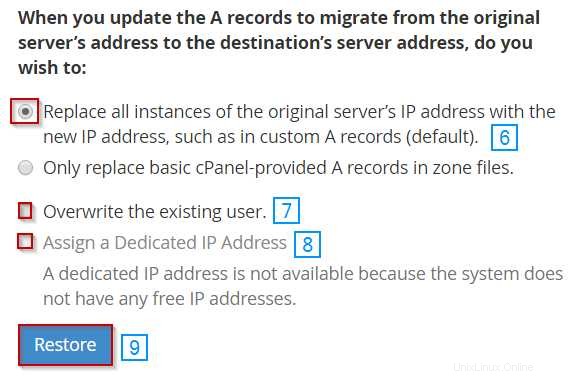Dengan mengikuti petunjuk ini, Anda dapat dengan mudah memulihkan cadangan di WHM jika Anda berada di salah satu server Cloud atau Dedicated kami dengan lisensi WHM/cPanel dengan mengikuti langkah-langkah dalam panduan ini.
Opsi Pemulihan Cadangan
Langkah 1 : Buka WHM (Detail login ini diberikan di email selamat datang Anda saat membeli lisensi cPanel Anda)
Langkah 2 : Buka bagian Cadangan, baik dengan mencari di kolom sebelah kiri atau memilih Cadangan di antara opsi yang tersedia di menu WHM.
Ini dapat dilakukan dengan mencari kata "cadangan" di bilah pencarian.
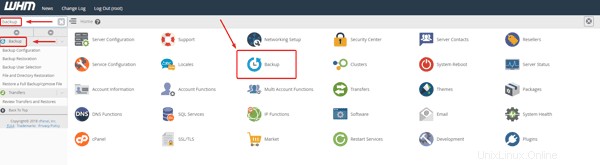
Langkah 3 : Pilih opsi Pemulihan Cadangan.
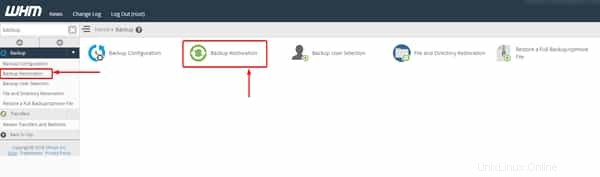
Langkah 4: Pilih apakah Anda ingin memulihkan cadangan untuk pengguna tertentu atau tanggal tertentu
4a: Perhatikan bahwa Anda dapat melakukan lebih dari satu pengguna, tetapi Anda harus memilihnya satu per satu
Langkah 5: Pilih jika Anda menginginkan opsi tambahan (subdomain tidak secara otomatis dipulihkan jika dipilih secara khusus di sini)
Langkah 6: Klik Tambahkan Akun ke Antrean
Langkah 7: Klik Pulihkan
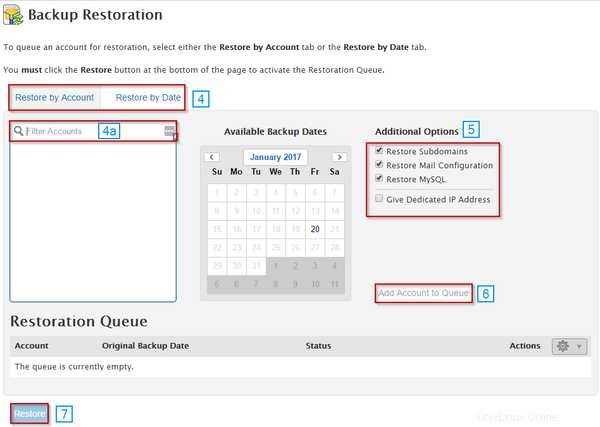
Pulihkan Opsi File Cadangan Penuh/cpmove
Langkah 1 : Buka WHM (Detail login ini diberikan di email selamat datang Anda saat membeli lisensi cPanel Anda)
Langkah 2 : Buka bagian Cadangan, baik dengan mencari di kolom sebelah kiri atau memilih Cadangan di antara opsi yang tersedia di menu WHM.
Ini dapat dilakukan dengan mencari kata "cadangan" di bilah pencarian.
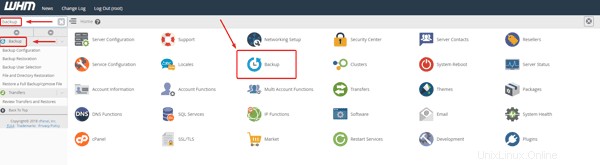
Langkah 3 : Pilih opsi Pemulihan Cadangan.
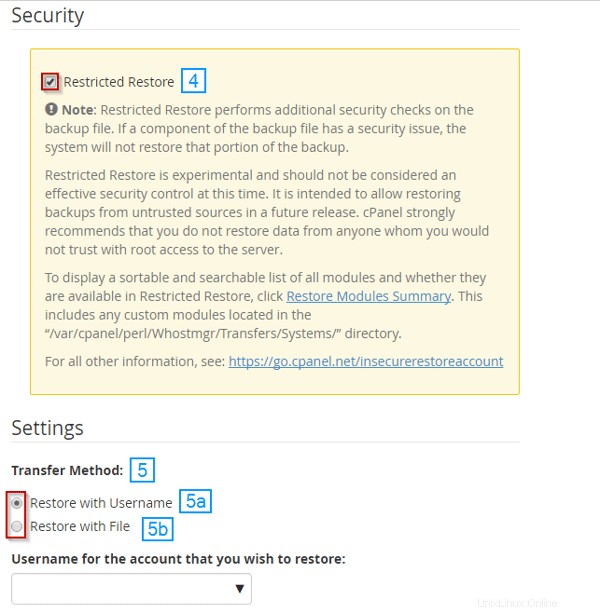
Langkah 4: Pilih apakah ini harus menjadi Pemulihan Terbatas
Langkah 5: Di bawah Metode Transfer, pilih apakah akan memulihkan dengan nama pengguna atau dengan file
5a . Jika memulihkan menggunakan nama pengguna, pilih nama pengguna yang ingin Anda pulihkan
5b. Jika memulihkan menggunakan file, pilih file yang ingin Anda gunakan untuk menyelesaikan pemulihan
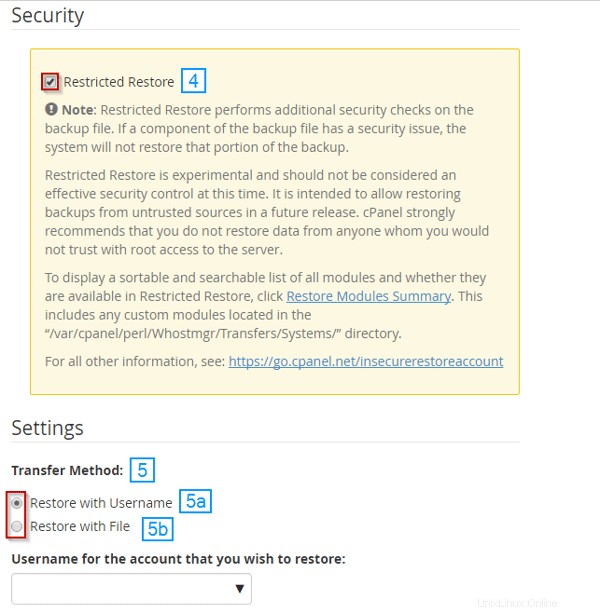
Langkah 6: Pilih jika Anda ingin menimpa setiap instance alamat IP server yang awalnya ada dengan yang ini atau mengganti record A dasar yang diberikan oleh cPanel.
Langkah 7: Jika akun pengguna ini sudah ada dan Anda ingin mengganti konten pengguna dengan konten dari cadangan, pilih timpa pengguna tersebut
Langkah 8: Jika Anda memiliki alamat IP yang tidak digunakan di server Anda dan Anda ingin akun ini memiliki IP khusus, Anda dapat memilih untuk menetapkan alamat IP khusus untuk akun tersebut
Langkah 9: Setelah Anda puas dengan opsi yang telah dipilih, klik Pulihkan di bagian bawah halaman